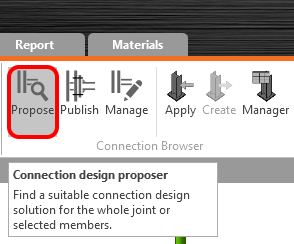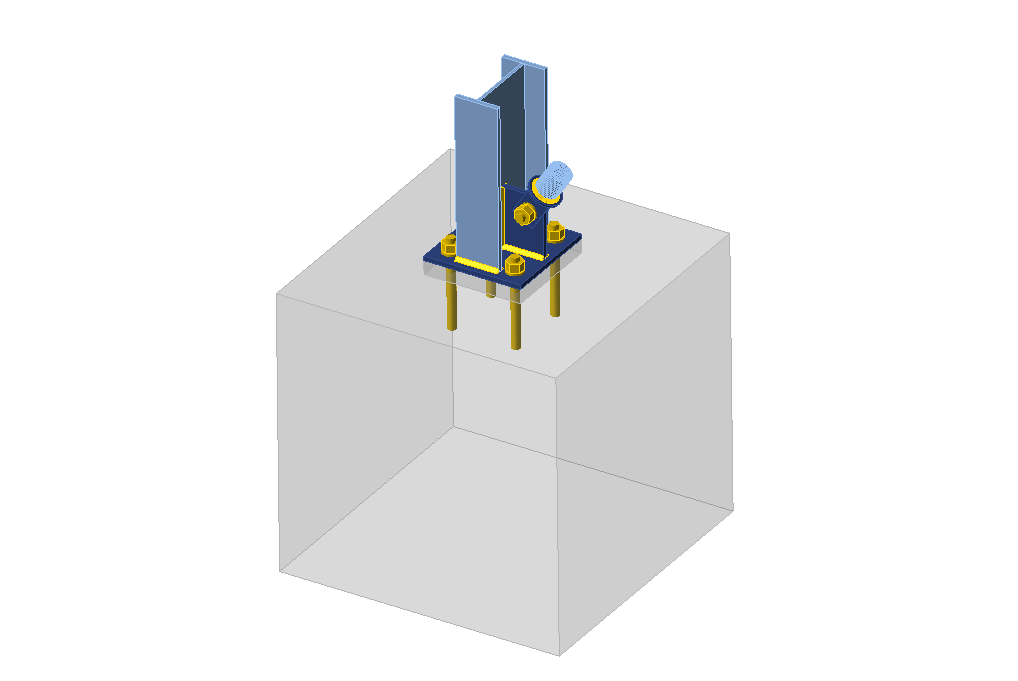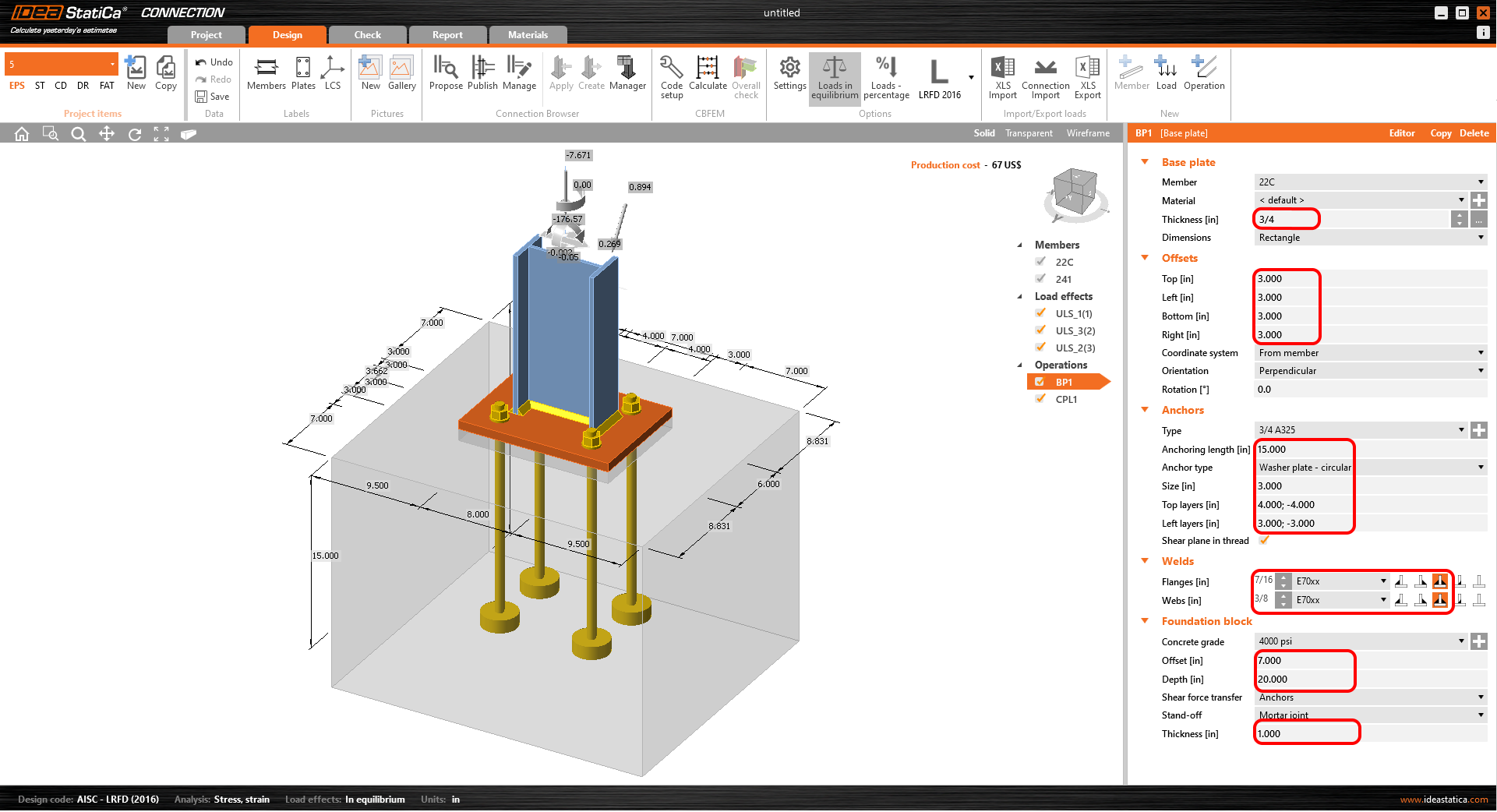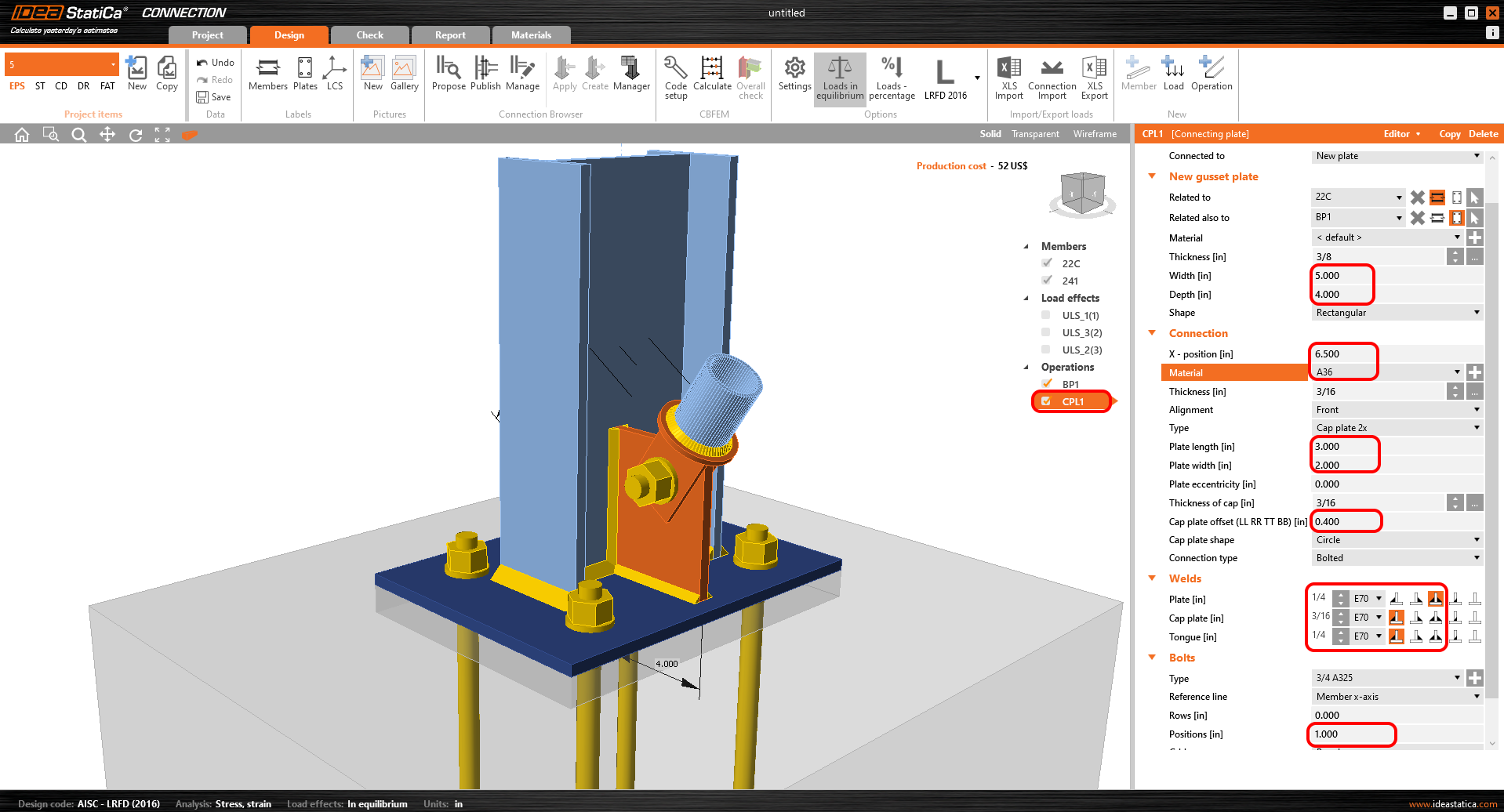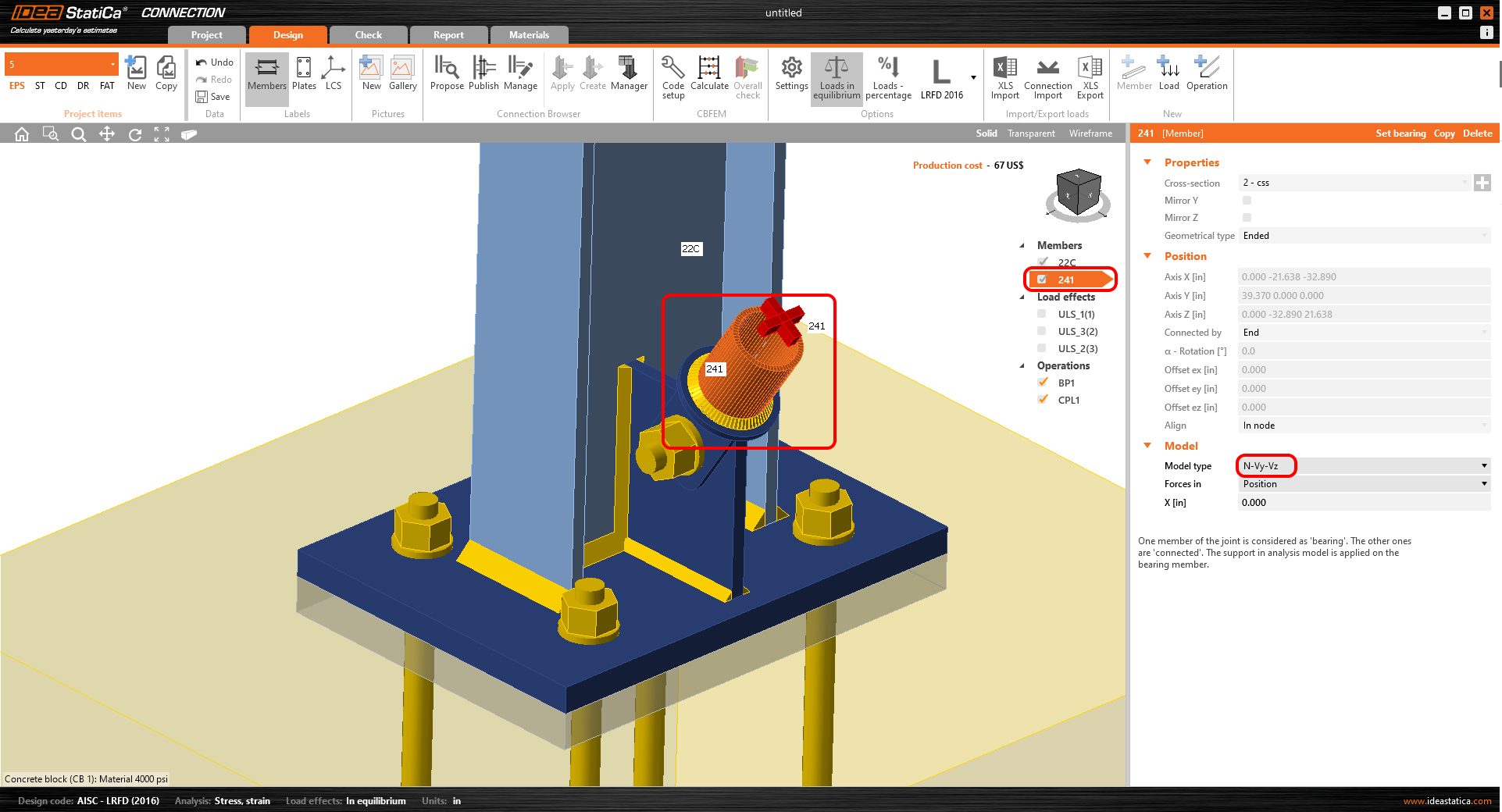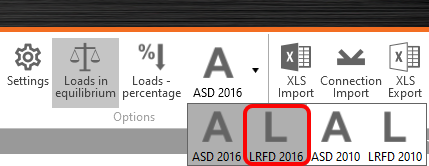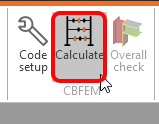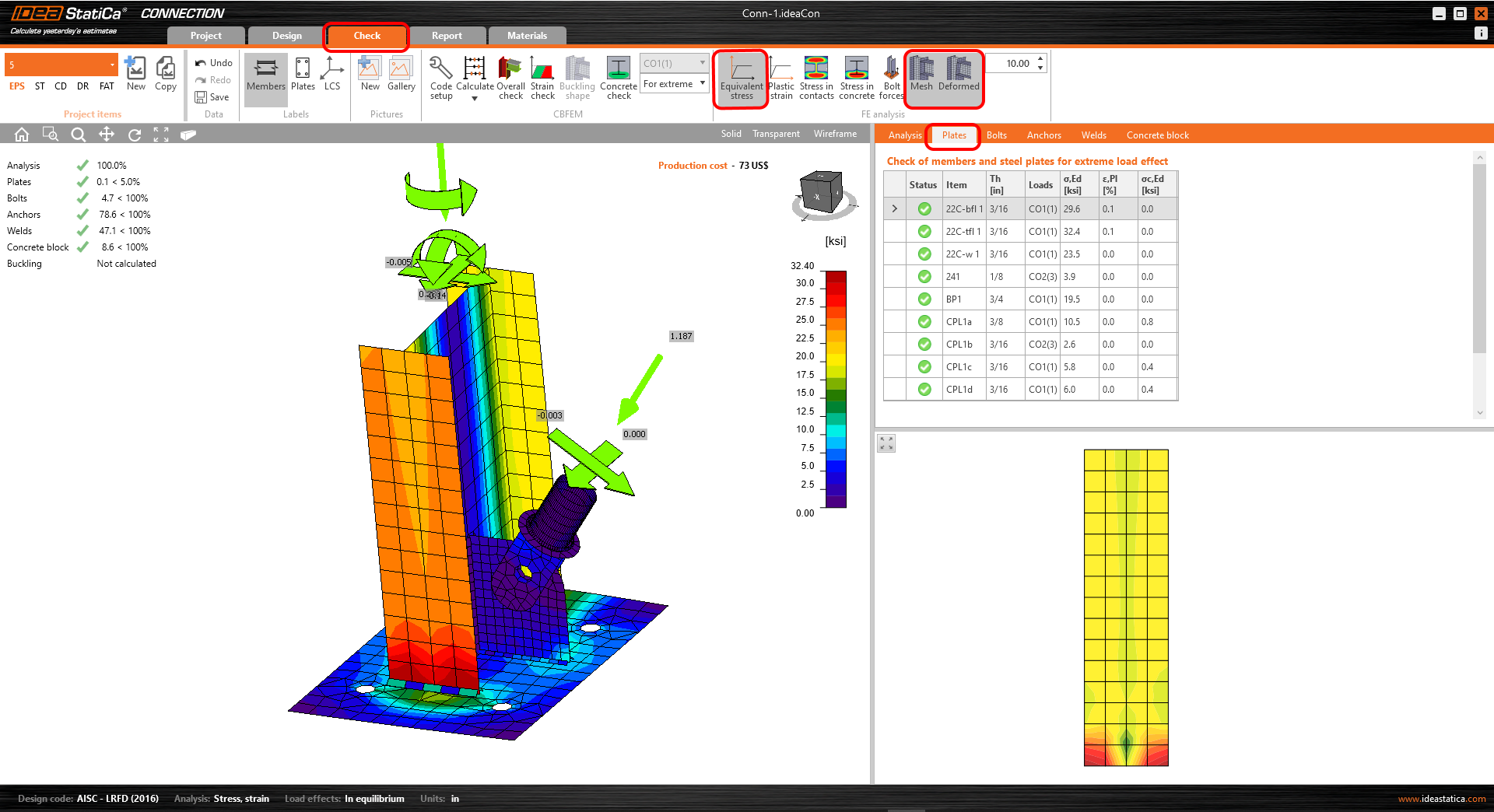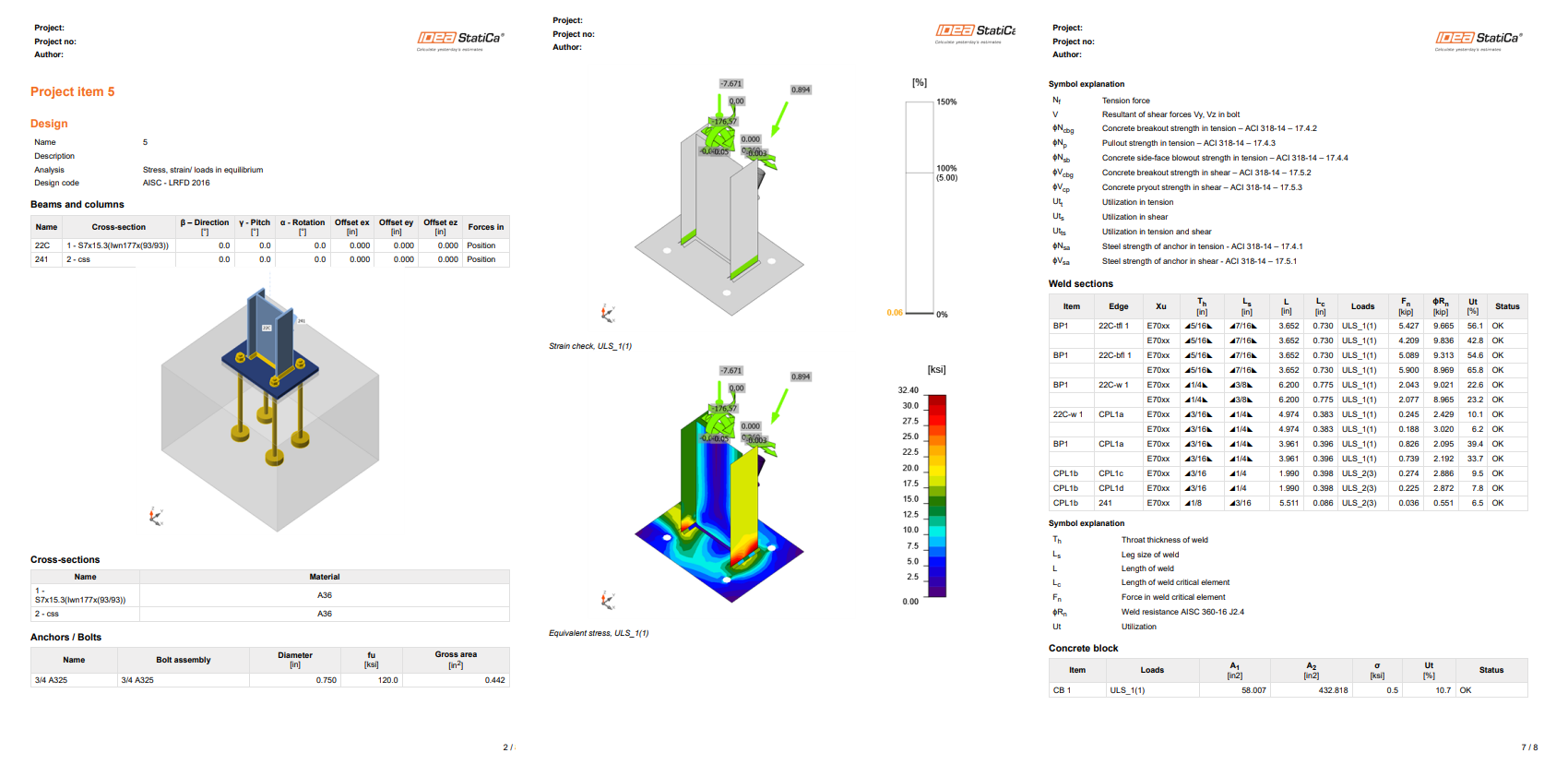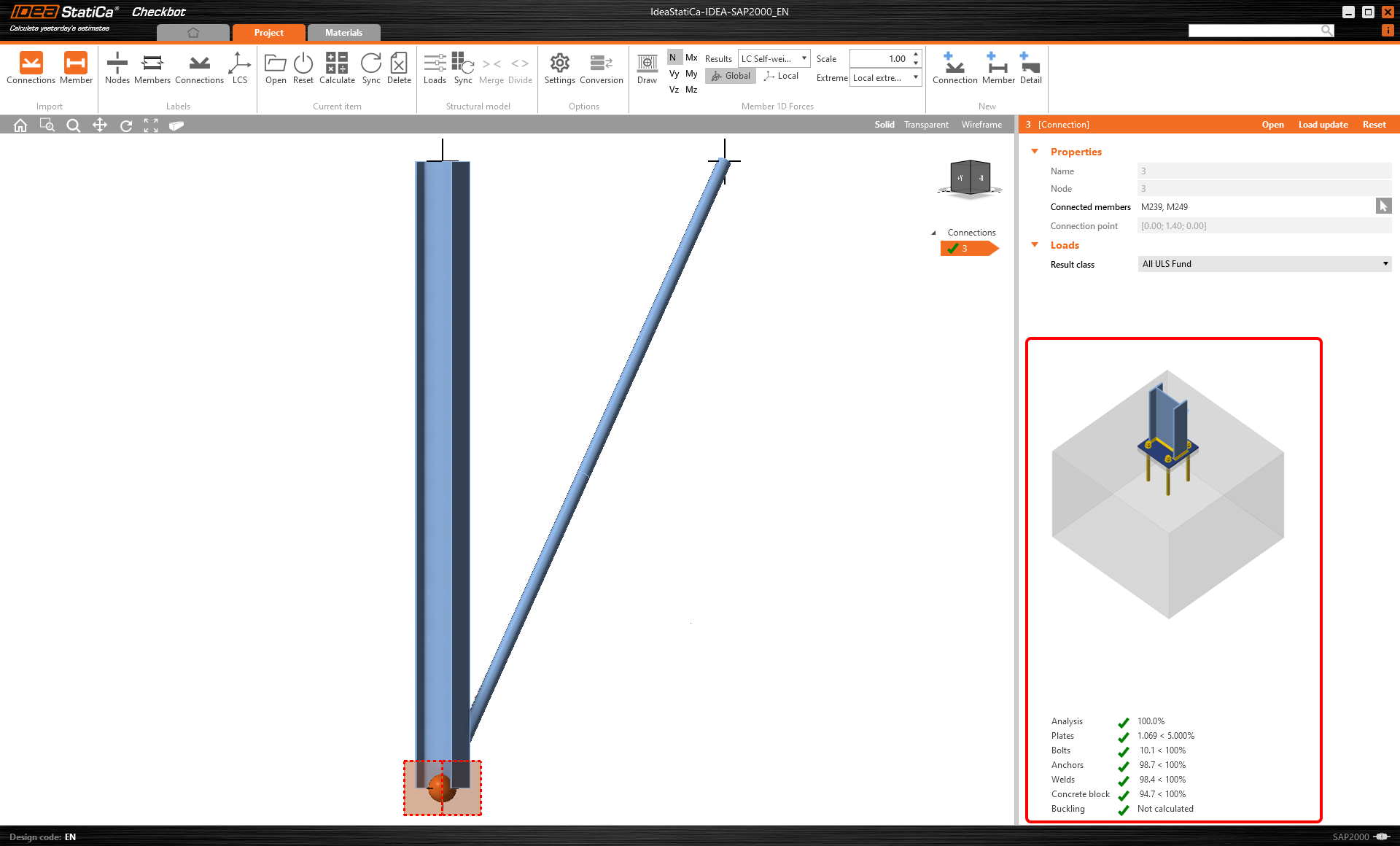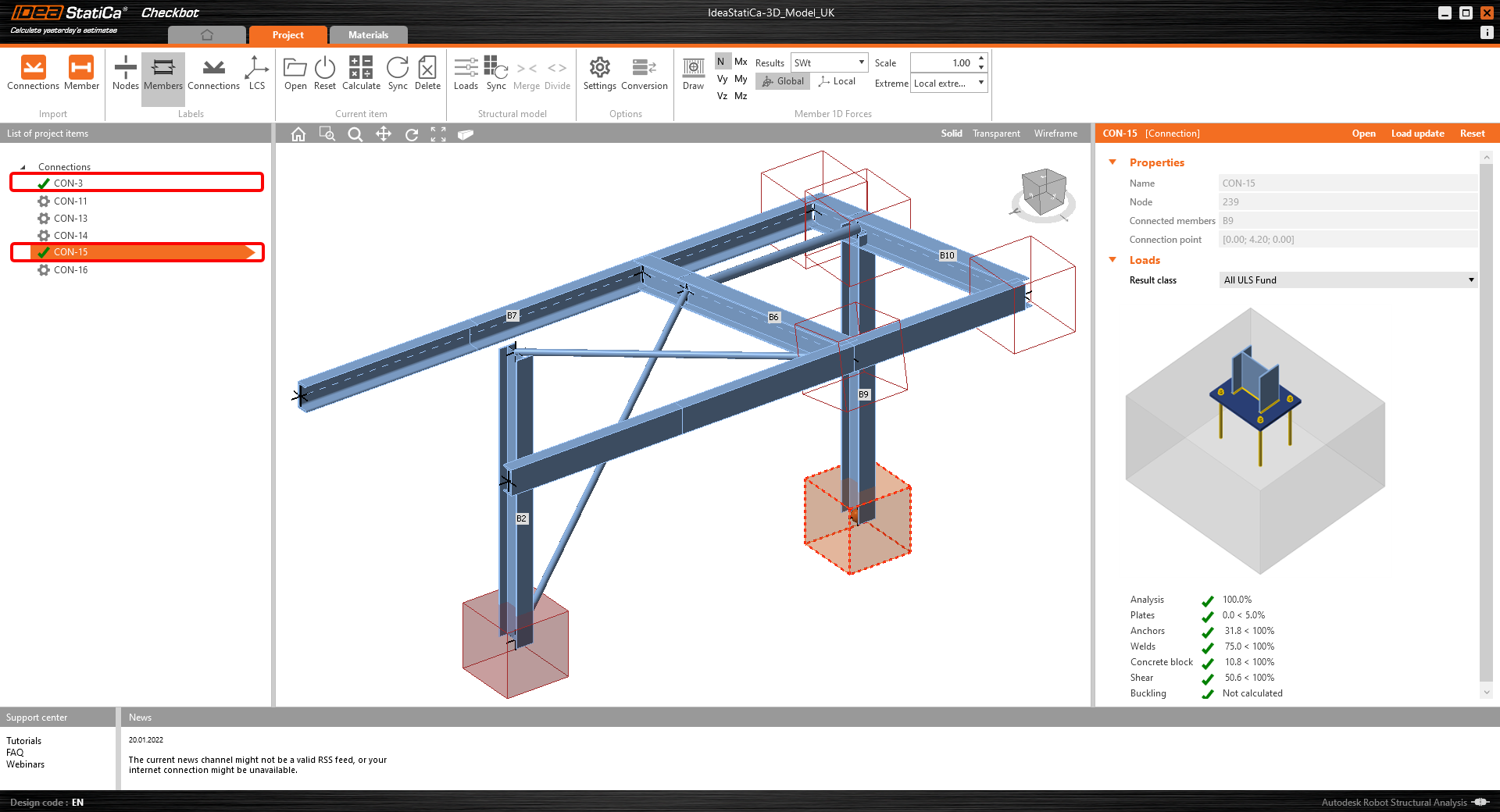Wir werden die Funktion des Connection Browsers verwenden, um eine Verbindung zu erzeugen. Wählen Sie Vorschlag und IDEA StatiCa schlägt Ihnen mögliche Lösungen für die aktuelle Geometrie vor.
Wählen Sie die vorgeschlagene einfache Fußplatte und drücken Sie OK.
Ändern Sie die vorgeschlagenen Werte für die Schrauben auf 3/4 A325 und akzeptieren Sie den Betonblock.
Fußplatte und Anker wurden erstellt.
Jetzt werden wir die Parameter der angewandten Operationen anpassen.
Fußplatte
Verbindungsplatte
Da wir die Diagonale mit einer Verbindung mit einer Schraube verbunden haben, müssen wir auch den Modelltyp der Strebe auf N-Vy-Vz ändern. Wählen Sie die Strebe in der Liste der Bauteile aus und ändern Sie den Modelltyp in der Dropdown-Liste.
So sieht die geplante Verbindung aus.
Nachweis und Bericht
Um einen Normnachweis durchzuführen, müssen wir auch sicherstellen, dass die Norm in IDEA StatiCa Connection korrekt ist. Wählen Sie im Tab Entwurf im Bereich Optionen LRFD 2016 aus der Unternorm-Liste aus.
Führen Sie nun einen Normnachweis mittels Berechnen im Bereich CBFEM im oberen Programmbereich durch.
In IDEA StatiCa Connection können Sie viele verschiedene Arten von Analysen und Nachweisen durchführen. Weitere Informationen finden Sie hier.
Sie erhalten die Ergebnisse der nichtlinearen Analyse.
Die detaillierten Ergebnisse für Bleche, Schrauben, Schweißnähte, Anker können über das Untermenü angezeigt werden. In der Abbildung unten wird die verformte Form mit Vergleichsspannung angezeigt.
Sie können auch die Ergebnisse der Anker durchgehen.
Sobald der Normnachweis abgeschlossen ist, können Sie den Bericht mit Ergebnissen und Diagrammen für Ihr Verbindungsmodell im Tab Bericht erstellen.
IDEA StatiCa bietet einen vollständig anpassbaren Bericht zum Ausdrucken oder Speichern in einem bearbeitbaren Format. Weitere Informationen finden Sie hier.
Speichern und beenden Sie diese Verbindung und kehren Sie zurück zum Checkbot.
Im Checkbot sehen Sie neben der Verbindung ein grünes Häkchen. Das bedeutet, dass die Verbindung gültig ist und alle Nachweise bestanden hat. Im Bereich Verbindungen können Sie auch eine Darstellung der Verbindung und eine Zusammenfassung der Ergebnisse der Nachweise sehen.
Wenn in Checkbot mehrere Verbindungen vorhanden sind, muss jede separat geöffnet, konstruiert und nachgewiesen werden.
Im Beispiel unten sehen Sie, dass beide Fußplattenverbindungen ihre jeweiligen Nachweise bestanden haben, während die verbleibenden Verbindungen noch überprüft werden müssen.